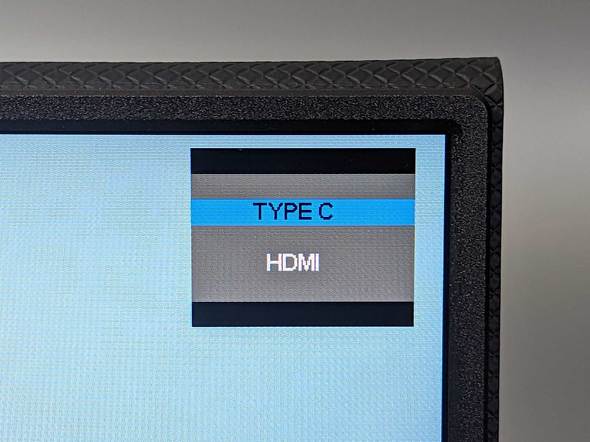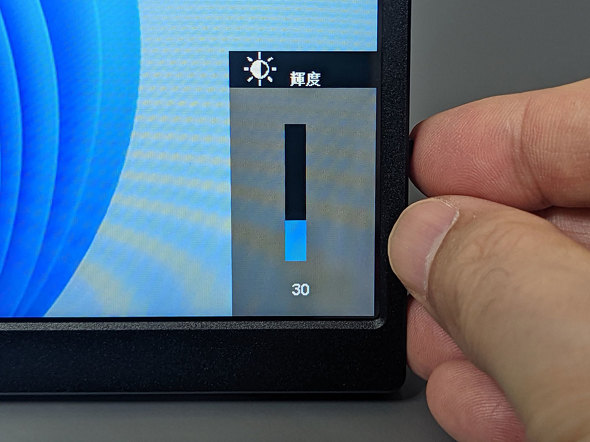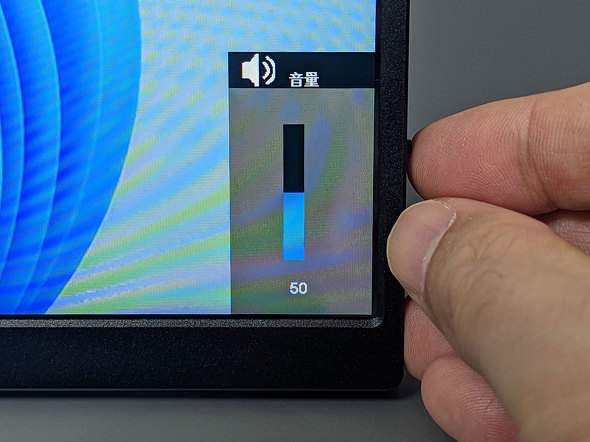13.3型なのに重量は12.9インチiPad Proの約半分! 異次元の軽さが光るモバイルディスプレイを試す:モバイルディスプレイの道(2/3 ページ)
メニューの操作性は良好 ポートはややまぎらわしい
では実際に使ってみよう。本体の左側面にはminiHDMIポートと、2つのUSB Type-Cポートが搭載されており、このいずれかでPCなどのデバイスと接続する。HDMI接続の際は、給電のためにUSB Type-Cケーブルも用いることになる。
なお、USB Type-Cポートは2基あるが、片方(上側)が映像と給電の両方に対応し、もう片方(下側)は給電のみ対応と、機能が異なっているので、挿し間違えないようにしたい。ポートの隣に印字されているアイコンは同一なので、ややまぎらわしい印象だ。
右側面には、メニューの操作に使うジョグダイヤルに加え、「戻る」の役割を果たす電源ボタンが搭載されている。ジョグダイヤルを押し込んで項目を選択する操作と合わせて、ボタンは実質2つしかないわけだが、項目間の移動はジョグダイヤルを使って行えるので、操作性は無理がなく、使っていてストレスを感じない。
またOSDメニューを表示しない状態でジョグダイヤルを上下に倒すことで、利用頻度の高いショートカットを呼び出せる。上に倒せば「輝度調整」、下に倒せば「音量調整」といった具合で、わざわざメニューから深い階層をたどらずにダイレクトに操作できる。
さらに「戻る」ボタンを押せば入力元(HDMI/USB Type-C)の切り替えが行えるなど、ショートカットキー回りは文句なしだ。利用頻度と操作性のバランスが取れた、完成度の高いインタフェースと言っていいだろう。
本製品のようなマグネット吸着式のスタンドを採用したモバイルディスプレイは、マグネットの吸着力が本体の重量に負けてしまい、置き場所を少しずらしただけでパタンと倒れてしまう場合もしばしばだ。
しかし本製品はその圧倒的な軽さゆえ、こうしたトラブルは起こりにくい。あくまでも同種の製品と比べた場合の話で、本音を言うともう少しガッチリと吸着してくれた方がよいのはよいのだが、軽さが有利に働いているポイントの1つではある。
関連記事
 スタンド込みで500g台と軽量! 13.3型ながら4K UHD対応の「Quintokuta 4S133」を試す
スタンド込みで500g台と軽量! 13.3型ながら4K UHD対応の「Quintokuta 4S133」を試す
リンクスインターナショナルの「Quintokuta 4S133」は、13.3型と小型ながら4K表示に対応したユニークなモバイルディスプレイだ。多機能な実機をチェックした。 実売1万8千円台で13.3型のモバイルディスプレイ「GH-LCU13A-BK」を試して分かったこと
実売1万8千円台で13.3型のモバイルディスプレイ「GH-LCU13A-BK」を試して分かったこと
グリーンハウスの「GH-LCU13A-BK」は、フルHD表示に対応した13.3型のモバイルディスプレイだ。小型で持ち運びやすい本製品を使ってみた。 モバイルディスプレイにもなる13型Androidタブレット「Yoga Tab 13」の実用性をチェックした
モバイルディスプレイにもなる13型Androidタブレット「Yoga Tab 13」の実用性をチェックした
レノボ・ジャパンの「Yoga Tab 13」は、HDMI入力でモバイルディスプレイとしても使える大画面のAndroidタブレットだ。ユニークな立ち位置にあるモデルをチェックした。 内蔵USBハブ機能で高い拡張性を備えた13.3型モバイルディスプレイ「GDP133FQ-E」を試す
内蔵USBハブ機能で高い拡張性を備えた13.3型モバイルディスプレイ「GDP133FQ-E」を試す
バリエーションが増えてきたモバイルディスプレイだが、コンパクトな13.3型モデルはまだ数が少ない。貴重な選択肢となる恵安の「GDP133FQ-E」を試した。 実売2万8000円前後とリーズナブルな15.8型モバイルディスプレイ「GH-LCU16B-BK」を試す
実売2万8000円前後とリーズナブルな15.8型モバイルディスプレイ「GH-LCU16B-BK」を試す
グリーンハウスの「GH-LCU16B-BK」は、フルHD表示に対応した15.8型のモバイルディスプレイだ。実機を試してみた。
Copyright © ITmedia, Inc. All Rights Reserved.
アクセストップ10
- 「これで年単位の品薄が確定」――“Crucial撤退ショック”のPCパーツショップ (2025年12月06日)
- バッファローのWi-Fi 7ルーター「AirStation WSR6500BE6P」を試す 2.5Gbps対応で約2万円 コスパの良さが光る (2025年12月05日)
- 「Appleは悪。Googleは開発者を理解している味方」というEpic GamesのスウィーニーCEOが歓迎する未来は本当にバラ色なのか (2025年12月05日)
- 31.5型4Kスマートディスプレイ「LG MyView Smart Monitor 32SR73U-W」がタイムセールで4万5800円に (2025年12月05日)
- GoogleがAndroidの更新方針を変更 年1回から小刻みに/共同通信社と加盟する48の新聞社がPerplexityの「ただ乗り」に抗議 (2025年12月07日)
- Ewinの折りたたみ式Bluetoothキーボードが28%オフの2849円に (2025年12月05日)
- 64GB構成すら“絶望”が近づく中で、CUDIMMの人気が再上昇 (2025年11月29日)
- さようなら「Crucial」――Micronがコンシューマー向け製品事業から撤退 販売は2026年2月まで継続 (2025年12月04日)
- 「ASUS Dual GeForce RTX 5070」がタイムセールで8万1627円に (2025年12月04日)
- アイ・オー、Type-C接続に対応した31.5型4K液晶ディスプレイ USBドック機能も利用可能 (2025年12月03日)